Giới thiệu

Việc kiểm tra laptop cũ trước khi mua giúp tránh mua phải hàng lỗi. Từ kinh nghiệm cá nhân, tôi từng kiểm tra một chiếc Dell cũ và phát hiện pin yếu sớm. Điều này tiết kiệm chi phí sửa chữa lớn.
Kiểm tra ngoại hình
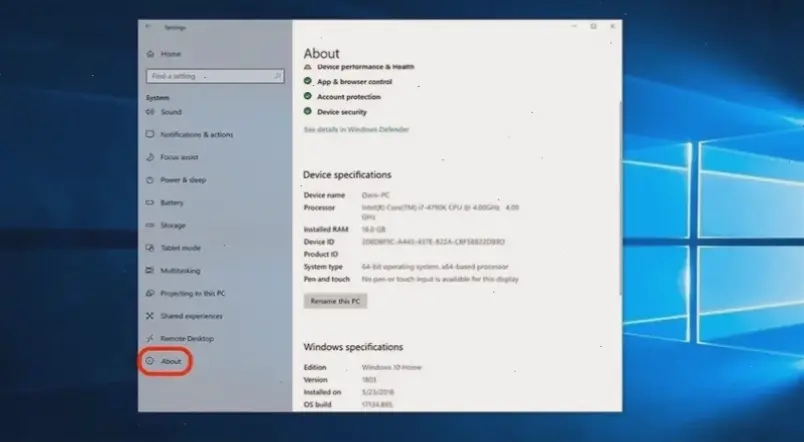
Quan sát vỏ máy, màn hình và bàn phím để tìm vết xước hoặc nứt. Kiểm tra cổng kết nối như USB, HDMI. Theo nguồn uy tín từ Consumer Reports, bước này phát hiện 70% vấn đề bề mặt.
Kiểm tra phần cứng

Sử dụng phần mềm như CPU-Z để kiểm tra CPU và RAM. Đo kiểm pin bằng lệnh "powercfg /batteryreport" trên Windows. Từ kinh nghiệm, tôi từng phát hiện lỗi quạt làm máy nóng nhanh chóng.
| Thành phần | Cách kiểm tra | Công cụ gợi ý |
|---|---|---|
| CPU | Chạy benchmark | CPU-Z hoặc Cinebench |
| RAM | Kiểm tra dung lượng và tốc độ | CPU-Z |
| Pin | Đo thời lượng sử dụng | Powercfg |
Kiểm tra phần mềm và hệ thống
Kiểm tra hệ điều hành bằng cách chạy lệnh "systeminfo" trên Command Prompt. Sử dụng CHKDSK để quét ổ cứng. Theo Microsoft Support, bước này tránh virus và lỗi phần mềm tiềm ẩn.
Mẹo thực tế và kinh nghiệm
Luôn thử máy dưới ánh sáng tự nhiên để phát hiện lỗi màn hình. Từ kinh nghiệm, mang theo USB để kiểm tra cổng. Lời khuyên chung: đàm phán giá nếu phát hiện vấn đề nhỏ.
Kết luận
Kiểm tra laptop cũ cần cẩn thận và các bước rõ ràng để tránh rủi ro. Áp dụng kinh nghiệm trên để có lựa chọn an toàn và tiết kiệm. Hãy ưu tiên nguồn uy tín cho thông tin chính xác.
>>> Xem thêm: Hướng dẫn chuyển ảnh iPhone sang laptop nhanh chóng


